iPhone3GS使用技巧+机内目录解析+系统优化 -- 越狱后必看!
- 格式:doc
- 大小:51.00 KB
- 文档页数:12

IOS系统使用技巧汇总1.怎么消除让人烦恼的升级提醒?iPhone里面软件安装多了就会经常要升级,导致App Store图标右上角出现红色数字提示,十分扎眼。
如果你不想升级的话要怎么消除掉这个数字提醒呢?其实通过一些简单的设置就可解决了,进入手机的“设置”-“通用”-“访问限制”菜单,打开“不启用安装应用程序”开关,再按Home键回到iPhone桌面你就会发现这个恼人的图标没有了。
2.音乐播放可以自动关你还在为睡觉时听歌,睡着后歌曲仍放个不停而烦恼吗?其实iPhone自带的时钟工具里可以选择定时关闭iPod,还不知道的果粉快去试验一下吧!操作步骤为:先进iPhone 自带的“时钟”,然后进“计时器”,再进“计时器结束时”,在里面找到“iPod睡眠模式”,即可使用。
3.大写字母怎么快捷输入?大家在用iPhone写短信、发微博、输网址和输入密码时,可能经常要输入大写字母。
按照常规做法,你必须按一下键盘的箭头键才能输入一个大写字母,比较麻烦,不过只要“设置—通用—键盘—启用大写字母锁定键”,再遇到需要输入大写字母时,只要连续按两下箭头键(变颜色后)就可以连续输入大写字母了。
4.晃晃手机就能快速删短信在用iPhone编写短信的时候,如果想把写的内容全删掉,只需晃动你的iPhone 几下,会弹出个窗口,选择“撤销键入”就可把内容全删掉了,不用按着删除键半天了。
如果想把刚删掉的内容恢复,晃动iPhone选择“重做键入”,刚删掉的内容就回来了;如果是刚粘贴过来的,晃动可以“撤销粘贴”。
5.拍照静音其实很简单很多人用iPhone拍照时都想关掉快门音,其实这个也很容易,你只要将iPhone 左侧的静音开关打开,拍照的时候iPhone就不会发出快门声音了……不过这种方法可不要用来偷拍哦,不太道德呢!6.iPhone也能导入sim卡通讯录少iPhone用户不知道怎么将存在sim卡中的通讯录导入到手机中,其实这个并不困难。
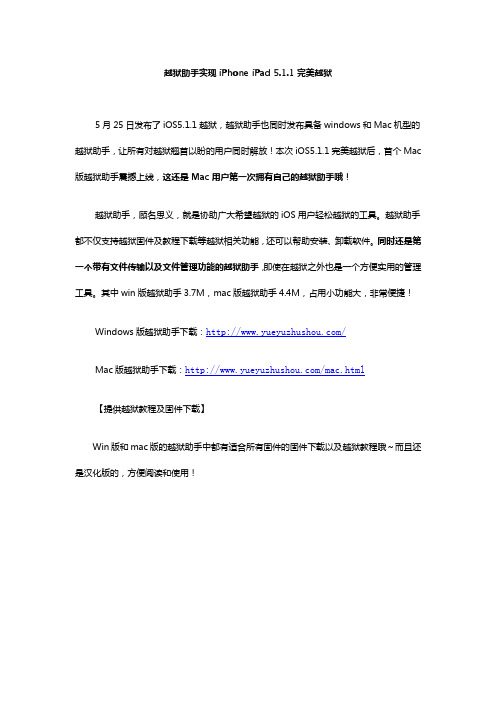
越狱助手实现iPhone iPad 5.1.1完美越狱5月25日发布了iOS5.1.1越狱,越狱助手也同时发布具备windows和Mac机型的越狱助手,让所有对越狱翘首以盼的用户同时解放!本次iOS5.1.1完美越狱后,首个Mac 版越狱助手震撼上线,这还是Mac用户第一次拥有自己的越狱助手哦!越狱助手,顾名思义,就是协助广大希望越狱的iOS用户轻松越狱的工具。
越狱助手都不仅支持越狱固件及教程下载等越狱相关功能,还可以帮助安装、卸载软件。
同时还是第一个带有文件传输以及文件管理功能的越狱助手,即使在越狱之外也是一个方便实用的管理工具。
其中win版越狱助手3.7M,mac版越狱助手4.4M,占用小功能大,非常便捷!Windows版越狱助手下载:/Mac版越狱助手下载:/mac.html【提供越狱教程及固件下载】Win版和mac版的越狱助手中都有适合所有固件的固件下载以及越狱教程哦~而且还是汉化版的,方便阅读和使用!(Win版)(mac版)【提供安装软件功能】Windows版和mac版的越狱助手还可以帮助大家安装软件!而windows版的功能更强大哦,还可以实现软件备份和卸载,非常方便!(Win版)(mac版)【提供文件传输和文件系统】这是windows版越狱助手独家功能哦!方便管理文件系统,管理iPhone/iPad就是这么简单!【提供摘要信息显示】(Win版)(Mac版)越狱助手官网:/iPhone iOS5.1.1完美越狱教程:越狱前准备:Absinthe更新至2.0.1:主要针对的是Absinthe 2.0越狱失败的,如果你碰到了各种错误无法解决,可以使用Absinthe2.0.1尝试越狱。
如果已经使用Absinthe 2.0越狱成功,那么可以忽略2.0.1的更新,无需重复越狱。
开始越狱:1、解压下载包后,双击打开Absinthe 2.0,将iPhone连上电脑,准备越狱。
2、点击jailbreak(越狱)按纽,开始越狱。

iPhone 产品操作简易手册-- I TUNES 下载、iPhone 激活、账号注册、软件下载、应用程序、音乐、影片、照片同步 联通iPhone 与水货iPhone 外观对比 iPhone 3GS 与iPhone 3G 产品对比iTunes软件介绍及下载地址I Tunes 软件介绍:★ iTunes 是一种管理 iPhone 中的内容和介质的桌面软件应用程序。
铃声、音乐、有声读物、播客、视频内容和购买的应用程序都是从你的 iTunes 资料库同步的。
★如果在 iTunes 中你还没有内容,使用APP Store 可以轻松地购买或订阅内容并下载到iTunes 中。
你还可以直接将电脑中的音乐和视频同步到 iPhone 中。
当你同步到自己的 Mac 或 PC 时,iPhone 将把购买的介质上传到你的 iTunes 音乐资料库中。
默认情况下,每当你将 iPhone 连接到你的电脑时,iTunes 将自动与 iPhone 同步。
无论你在 iPhone 或自己的电脑上进行更改,同步均在 iPhone 和你的电脑之间拷贝信息和内容,使二者中的信息和内容都是最新的。
I Tunes 软件下载地址://iTunes9/06 1-7192.20090922.Mju88/iTunesSetup.exe(目前版本为9.01)I Tunes 软件下载后将其安装至电脑。
注:安装过程中将其设置为默认播放器。
I Tunes 软件安装完后显示如下图标:联通版iPhone 激活步骤一:安装SIM 卡装入SIM 卡后长按睡眠键开机,开机后显示如下图像:(表示该机器尚未被激活)步骤二:打开安装在电脑上的I Tunes 应用程序。
步骤三:将装入SIM 卡的iPhone 通过数据线与电脑相连,注:电脑必须连接互联网。
步骤四:等待I Tunes 连接网络后自动识别iPhone 进行解锁,解锁后iPhone 界面显示如下图:(表示该机器已被激活可以正常使用) 步骤五:激活iPhone 后就可正常使用。
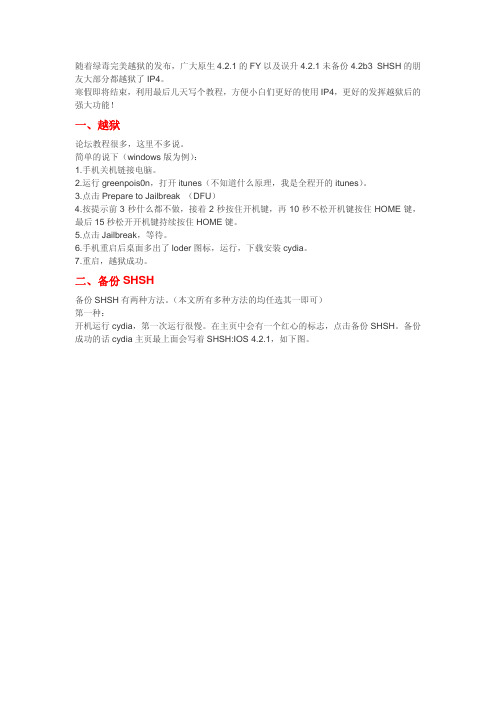
随着绿毒完美越狱的发布,广大原生4.2.1的FY以及误升4.2.1未备份4.2b3 SHSH的朋友大部分都越狱了IP4。
寒假即将结束,利用最后几天写个教程,方便小白们更好的使用IP4,更好的发挥越狱后的强大功能!一、越狱论坛教程很多,这里不多说。
简单的说下(windows版为例):1.手机关机链接电脑。
2.运行greenpois0n,打开itunes(不知道什么原理,我是全程开的itunes)。
3.点击Prepare to Jailbreak (DFU)4.按提示前3秒什么都不做,接着2秒按住开机键,再10秒不松开机键按住HOME键,最后15秒松开开机键持续按住HOME键。
5.点击Jailbreak,等待。
6.手机重启后桌面多出了loder图标,运行,下载安装cydia。
7.重启,越狱成功。
二、备份SHSH备份SHSH有两种方法。
(本文所有多种方法的均任选其一即可)第一种:开机运行cydia,第一次运行很慢。
在主页中会有一个红心的标志,点击备份SHSH。
备份成功的话cydia主页最上面会写着SHSH:IOS 4.2.1,如下图。
这种方法比较方便,推荐懒人用这种方法。
第二种:用TinyUmbrella即原Firmware Umbrella工具备份运行TinyUmbrella。
将iPhone联机,点击Save My SHSH开始备份。
SHSH文件的位置位于: Windows XP C:\Documents and Settings\用户名\.shshWindows7 C:\Users\用户名\.shsh\Mac /Users/用户名/.shsh/注意:1,在Mac下面文件夹.shsh是隐藏的,要想显示,需在终端中输入:defaults write com.apple.finder AppleShowAllFiles -bool true命令后重启Finder;恢复隐藏,则将true改为false,重启finder。

苹果手机iPhone终极教程(史上最全)iPhone的解锁、越狱、激活、固件等等是什么意思,有什么分别。
这几天看见好多新人问这几个词的含义及区别。
我在这儿说说我的看法,不是官方解释,不懂的学习一下,懂的绕道,如有错误,敬请指正!第一次买来时或恢复官方固件后,iPhone会处于那种只能拨打紧急电话状态,不能使用其它功能,如果要使用其它功能,就必须进行一项操作,那就是“激活”。
一般有锁版的只有使用对应运营商的卡(如美国的AT&T卡)或者无锁版使用任何卡,才可以激活。
激活之后就可以使用其它功能了。
有人说:“放屁,老子用的美版,移动的卡,怎么从来不用激活就可以使用啦?”这里就要说到“越狱”,一般来说,有锁版的不签约用户,可以不激活,可以不软解,但不能不越狱!越狱主要有两个作业:第一就是使用破解软件和第三方软件,第二就是绕过官方的激活操作(具体原理不清楚,不知是绕过还是欺骗,希望高人指点)。
什么叫“软解”呢?“软解”是“软件解锁”的简称。
那什么叫“解锁”呢?解锁解锁,解的是网络运营商的锁。
为什么为什么这么牛叉的手机AT&T才卖你$199?就是因为有这个锁!锁住这个牛叉的手机,让你只能用他的手机卡,让他挣钱!就像移动心机只能插移动卡一样,不能使用其它运营商的网络。
可是有些国家法律规定:“不许搞技术垄断,消费者是上帝,他想用啥网就用啥网,只要上帝给点钱,你就必须能让他使用其它运营商的卡!”于是“解锁”就诞生了。
怎么解锁是运营商的事,上帝们只要付钱就行了。
比如澳版等!还有个词叫“无锁”,就是没有网络锁!比如官网订购的港版!无锁好啊无锁好,就是价钱受不了!还有些国家法律不保护花钱的上帝们,比如美国。
想买无锁?下辈子吧!于是一些牛叉无比的上帝们开始钻研,他们就是DEV Team ! 他们做了个“软件解锁程序”,这就是大名鼎鼎,无比牛叉的“YellowSn0w”,可以不通过运营商就可以“解锁”,于是上帝们省钱了。

Iphone 3GS 拆机教程1.先卸下那两颗螺丝和SIM卡槽然后找一个吸盘(就是毛公仔吸玻璃的那种)把屏幕吸出来...一定要在home下面开始提起(以屏幕上方为原点,把机身下方慢慢提起)...因为排线和卡位在屏幕上方.注意:银边和后壳是用胶封死的..不要乱翘!记得卸SIM卡槽!2.苹果的设计真的令我很佩服...拆了这么多手机(包括2G)第一次看见有如此醒目的拆机标识...呵呵..按顺序把排线翘起...注意:3号排线要注意点..要翘起开关才能拔出..把前3条排线拔了就可以把屏幕和机身分离了..3.然后就是屏幕了...屏幕一共有6颗螺丝...一边3颗...一边两颗..背面右上角一颗...触摸屏和液晶屏分离:用手指甲把两边外框稍稍掰开..然后从下方(home方向)把屏幕翘起大约30度..再抽出..注意:小心排线之间卡在一起.....现在灰尘已经暴露出来了-_-...现在该他们悲剧了...拆完屏幕后发现iphone屏幕是很重的....跟机身差不多...转移阵地..机身..我要说明一点...我在整个过程中没有关机..一直在放歌..原来没有屏幕也可以正常工作......不易碎的易碎贴....振动.....摄像头.4.主板只要卸下螺丝后从下方翻起...就可以提出注意:一定要先卸下摄像头的支撑条和螺丝再卸主板...和2G不同..3GS的电池采用模块式5.mic和喇叭..注意:当我拆下时发现多出了一块“L”字型的金属板...研究了半天..原来是卡在usb口左边的..与右边螺丝孔对称..电池和音频排线螺丝挺多..而且封了胶...比较麻烦就不拆了...看看就好...下面就是部件的一些特写....PS:主板断电后时间会变成1970.1.1 8:15分。
越狱知识点总结越狱,是指通过一些技术手段,将苹果设备的系统限制解除,从而获得更多的自由度和权限。
下面就来总结一下越狱的相关知识点。
一、越狱的分类1.完美越狱:指在设备重启后仍能保持越狱状态。
2.半完美越狱:指在设备重启后需要重新进行越狱操作才能恢复原来的状态。
3.不完美越狱:指在设备重启后需要重新进行越狱操作,并且可能会出现一些问题或者无法使用某些功能。
二、越狱工具1.Checkra1n:目前支持iOS 12.3-13.7版本的完美越狱工具,但需要使用Mac电脑进行操作。
2.Unc0ver:支持iOS 11-13.5版本的半完美/不完美越狱工具,可以通过在线安装或电脑端安装使用。
3.Chimera:支持iOS 12-12.4版本的不完美越狱工具,可以通过在线安装或电脑端安装使用。
4.Electra:支持iOS 11-11.4版本的不完美越狱工具,可以通过在线安装或电脑端安装使用。
三、常用插件1.Filza:一个文件管理器,可以访问系统文件和应用程序数据。
2.Cydia Eraser:可以在不升级iOS版本的情况下将设备还原为出厂设置。
3.AppSync Unified:可以安装未经过App Store审核的应用程序。
4.iCleaner Pro:可以清理设备上的缓存、无用文件和日志等。
5.OpenSSH:可以通过SSH协议远程连接设备。
四、越狱后的风险1.安全风险:越狱后可能会导致设备变得不稳定,甚至被黑客攻击或者感染病毒等恶意软件。
2.法律风险:在某些国家或地区,越狱可能会被视为非法行为,从而面临法律责任。
3.保修风险:越狱后可能会影响设备的保修或维修服务,甚至导致设备不能正常使用。
总之,越狱虽然能够带来更多的自由度和功能,但也存在一定的风险和不确定性。
因此,在进行越狱操作前,一定要了解相关知识点,并根据自身需求谨慎选择合适的工具和插件。
如何进入DFU模式,iPhone5S越狱进入DFU模式什么是DFU模式?很多童鞋都搞不清楚iPhone5S越狱教程中的DFU模式究竟是什么意思,iPhone5S 越狱需要进入DFU模式时也一筹莫展,那么究竟什么是DFU模式呢,它和恢复模式有什么区别?别急,让XY苹果助手为你细细道来。
DFU模式的全称是Development FirmwareUpgrade,实际意思就是iPhone固件的强制升降级模式。
恢复模式:恢复模式则是屏幕上会显示itunes和数据线图标。
两者区别:两种最大的区别是DFU模式没有启动MAC OS系统,itunes无法决定iPhone的恢复过程是否中断,因为系统未启动,相关服务无法启用,所有能避免很多问题。
另,据说DFU模式下恢复的iPhone更加彻底。
进入DFU模式前的准备工作如果iPhone5S越狱出现问题需要进入DFU模式的化,请先将手机的电量充满,至少保证电量在50%以上。
进入DFU模式1.iPhone5S越狱出现问题需要进入dfu模式,首先在开机状态下使用数据线连接电脑,按住电源键持续2秒,然后,同时按住主屏Home键和电源键持续8~10秒;最后松开电源键,按住主屏home键15秒。
2.检查您是否正确进入dfu模式:在dfu模式下,手机是黑屏的。
如果没有成功,请重新进行第一步。
3.进入DFU状态后,iTunes检验到你的iPhone5S处于恢复状态,iTunes中有一个恢复按钮,按住键盘的Shift键并点击“恢复”会出现一个窗口,找到固件的路径后,双击你下载好的的固件,iTunes就会启动自动恢复,在恢复过程中千万不要拔掉iPhone5S 的数据线,只需静静等待恢复完成即可。
4.iTunes恢复完成后会弹出一个窗口大致内容为“你的iphone已经恢复完成,本窗口会在10秒后自动关闭”,关闭这个窗口,然后拔开数据线,打开iPhone5S后使用手机端进行激活。
现在各位童鞋知道DFU模式是什么和怎么进入了吗?如果iPhone5S越狱中出现问题需要恢复固件的话,就可以按照上面的iPhone5S越狱教程DFU教程的步骤来进入DFU 模式恢复。
iPhone4S固件更新、越狱及软件安装一、安装iTunes1、下载iTunes 苹果官方网站/itunes/登录苹果官方网站下载iTunes,会根据微机系统自动诊断下载32位或64位软件,也可按下列链接下载。
windows x86:/iTunes10/041-3782.20120119.Ase34/iTunesSetup.exe windows x64:/iTunes10/041-3784.20120119.Qap3E/iTunes64Setup.exe 2、安装iTunesiTunes可以安装在非系统盘的指定文件夹内,在开启iTunes软件后在菜单栏里设置:编辑—偏好设置—高级—指定下载目录software激活:iPhone在出厂时不能用来拨打普通电话,必须先激活它。
激活后的iPhone 可以访问联通无线网络并启用iPhone的全套功能,未激活的iPhone只能用来拨打紧急电话。
iPhone激活需通过iTunes完成。
二、固件下载1、下载装机固件ios5 iPhone4S 5.0.1(9A405)91手机娱乐:/fw//iPhone4/041-3305.20111109.Bghy6/iPhone4,1_5.0.1_9A405_ Restore.ipsw2、下载最新固件ios5 iPhone4S 5.0.1(9A406)/iPhone4/041-3417.20111215.Slnt4/iPhone4,1_5.0.1_9A406_ Restore.ipsw成功下载完成您选择的固件之后, 请确保您的iOS设备成功与您的电脑连接。
运行电脑上的iTunes程序,在左侧工具栏"设备"里选择您的iOS设备,按住电脑键盘上的Shift(Mac上则按住option),用鼠标单击更新/恢复按钮,一个选择文件的窗口会弹出,选择您现在完成的固件即可开始更新/恢复。
注意:一些浏览器会将您下载的固件文件后缀自动修改为".zip",下载完成之后您需要把固件文件的后缀改回".ipsw",iTunes才可以使用。
【iPhone 3GS 使用技巧+机内目录解析+系统优化 -- 越狱后必看!(2.22更新)】 ...................................................................................................................... 本贴导航: 1楼:使用技巧+目录详解 2楼:系统优化 3楼:附件区 4楼:帖子更新日志 ......................................................................................................................
iPhone 3GS 使用技巧: 1.如何卸载机内自带软件? 首先需要越狱,越狱后用91手机助手打开iPhone手机目录(在91界面点击文件管理),找到/Applications目录下就是iPhone所有软件目录,在里面删除不需要的软件目录,然后重启手机,即完成卸载。
2.如何紧急拒接来电? iPhone锁屏状态下,双击Power键即可。
3.iPhone无法连接iTunes怎么办? 删除手机目录/var/mobile/Media目录下的iTunes_Control文件夹,重启iPhone。 4.清空iPhone手机密码以及锁码(忘记开机密码及锁屏密码时使用)。 删除手机目录/private/var/keychains/keychain-2.db文件,重启iphone。
5.如何删除91的PC Suit守护进程? (1)删除usr/bin下的文件TQServer (2)删除var/root/Media下的ndDaemon目录 (3)删除/System/Library/LaunchDaemons/net.riverdark.iphone.TQdaemon.plist (4)重启iPhone
6.如何用iPhone当做3G无线网卡给电脑上网? (1)插入3G的SIM卡到iPhone (2)打开手机,连接USB数据线 (3)设置 - 通用 - 网络 - 设置网络共享 - 打开网络共享 - 仅USB链接 (4)漫长的等待,等待电脑识别新的USB设备 (5)连接完成后,手机上出现共享网络字样,就可以开始用电脑上网!
7.iPhone没网络上不了Cydia了怎么办? (1)打开91助手 (2)选择程序管理 (3)点击Cydia源 (4)此处可以添加源,下载程序等 (5)在右上角输入需要的程序名,系统会自动搜索,找到后即可下载(确认电脑连接网络)
8.为什么我安装许多软件提示我需要安装openssl? 此程序可以直接在Cydia上搜索下载最新版本!
9.iPhone如何用cmwap上网? (1)首先要越狱,越狱后到3楼附件区下载"preferences.rar" (2)解压"preferences.rar"得出"preferences.list"文件(此文件为XXcmwap文件) (3)将文件传送到手机目录//private/var/preferences/SystemConfiguration/替换原文件(用户:root 权限:777) (之前请备份原preferences.list文件) (4)设置 - 通用 - 网络 - 蜂窝数据网 - APN:cmwap 其他不用填 (5)即可开始用cmwap上网
10.iPhone如何用cmwap接收彩信? 注意:中国联通用户插卡即用无需修改,以下仅限中国移动用户。 (1)首先请参照"9.iPhone如何用cmwap上网?"XXcmwap
(2)设置 - 通用 - 网络 - 蜂窝数据网 - 彩信 设置如下: APN:cmwap MMSC:mmsc.monternet.com 彩信代理:10.0.0.172:80 彩信的最大信息容量 :50000 (3)重启手机即可 iPhone 3GS 手机文件目录介绍: (以下内容部分转帖) 1、 【/Applications】 常用软件的安装目录
2. 【/private /var/ mobile/Media /iphone video Recorder】 iphone video Recorder录像文件存放目录
3、 【/private /var/ mobile/Media /DCIM】 相机拍摄的照片文件存放目录
4、 【/private/var/ mobile /Media/iTunes_Control/Music】 iTunes上传的多媒体文件(例如MP3、MP4等)存放目录,文件没有被修改,但是文件名字被修改了,直接下载到电脑即可读取。
5、 【/private /var/root/Media/EBooks】 熊猫看书存放目录
6、 【/Library/Ringtones】 系统自带的来电铃声存放目录(用iTunes将文件转换为ACC文件,把后缀名改成.m4r,用iPhone_PC_Suite传到/Library/Ringtones即可)
7、 【/System/Library/Audio/UISounds】 短信记其它系统默认效果铃声(m4r铃声文件改扩展名为.caf)短信铃声文件名为sms-received开头的caf文件
8、 【/private/var/ mobile /Library/AddressBook】 系统电话本的存放目录 【/private/var/mobile/Library/SMS】
短信存放目录
9、 【/private /var/ mobile/Media /iphone Recorder】 iphone Recorder录音软件文件存放目录
10、【/Applications/Preferences.app/zh_CN.lproj】 软件Preferences.app的中文汉化文件存放目录 11、【/Library/Wallpaper】 系统墙纸的存放目录
12、【/System/Library/Audio/UISounds】 系统声音文件的存放目录
13、【/private/var/root/Media/PXL】 ibrickr上传安装程序建立的一个数据库,估计和windows的uninstall记录差不多。
14、【/bin】 和linux系统差不多,是系统执行指令的存放目录。
15、【/private/var/ mobile /Library/SMS】 系统短信的存放目录
16、【/private/var/run】 系统进程运行的临时目录?(查看这里可以看到系统启动的所有进程)
17、【/private/var/logs/CrashReporter】 系统错误记录报
iPhone 3GS 特殊图标存放目录介绍: (以下内容转帖) 充电图标: System/Library/CoreServices/SpringBoard.app/BatteryBG_1.png 一直到 BatteryBG_17.png ,Batteryfill.png 18个图标为充电图标
手机信号图标: SystemLibraryCoreServicesSpringBoard.app下Default_0_Bars.png一直到Default_5_Bars.png 和FSO_0_Bars.png--FSO_5_Bars.png 10个图标为信号图标
Wifi信号图标: SystemLibraryCoreServicesSpringBoard.appDefault_0_AirPort.png---Default_3_AirPort.png和FSO_0_AirPort.png---FSO_3_AirPort.png 8个图标为wifi信号图标 Edge信号图标: SystemLibraryCoreServicesSpringBoard.app Default_EDGE_ON.png和FSO_EDGE_ON.png 2个图标为Edge信号图标
日期美化图标: SystemLibraryCoreServicesSpringBoard.app|FSO_LockIcon.png
待机播放器图标: SystemLibraryCoreServicesSpringBoard.app|nexttrack.png , pause.png , play.png, prevtrack.png 4个图标为待机播放器图标
IPOD播放信号图标: SystemLibraryCoreServicesSpringBoard.appFSO_Play.png ,Default_Play.png
闹钟信号图标: SystemLibraryCoreServicesSpringBoard.appDefault_AlarmClock.png ,FSO_AlarmClock.png
震动图标: SystemLibraryCoreServicesSpringBoard.appsilent.png ,hud.png ,ring.png
滑块图标: SystemLibraryPrivateFrameworksTelephonyUI.framework 目录下: Bottombarknobgray.png(待机解锁滑块图标) bottombarknobgreen.png(待机状态下移动滑动来接听 滑块图标) Bottombarknobred.png(关机滑块 图标)
待机时间字体: /System/Library/Fonts/Cache/LockClock.ttf
待机时间背景: system/library/Frameworks/UIKit.framework/Other.artwork
滑块文字变为闪光字: SystemLibraryPrivateFrameworksTelephonyUI.framework/bottombarlocktextmask.png
解锁滑条路径: SystemLibraryPrivateFrameworksTelephonyUI.framework/ opbarbkgnd.png ,bottombarbkgndlock.png
滑块文字路径: /System/Library/CoreServices/SpringBoard.app/zh_CN.lproj